Le distribuzioni Linux sono ampiamente utilizzate per creare server e le aziende traggono vantaggio da questa soluzione sicura e a basso costo. Le distribuzioni Linux, inclusa Debian, forniscono tonnellate di utilità per impostare, configurare e proteggere i server.
Debian è un sistema operativo Linux stabile, sicuro e abbastanza popolare e ideale per la configurazione del server. Molte distribuzioni si basano su di esso, in particolare Ubuntu, PureOS, SteamOS, ecc.
molto apprezzatiLa versione più recente di Debian è Debian 11 Bullseye, che include migliaia di nuovi pacchetti, supporta più ambienti desktop, scansione senza driver e una pagina di manuale migliorata.
Questo articolo si concentra su come installare, configurare un server su Debian 11 Bullseye. Quando installi o aggiorni a Debian 11, c'è una configurazione che devi eseguire per rendere sicuro il tuo server.
I passaggi per la configurazione iniziale del server su Debian 11 sono menzionati di seguito:
Fase 1 – Aggiorna e aggiorna Debian
- Il primo passo è aggiornare e aggiornare correttamente i pacchetti e la distribuzione. Accedi al sistema Debian 11 e apri una shell. Per aggiornare l'elenco dei pacchetti usa:
sudo apt update - Aggiorna i pacchetti usando:
sudo apt upgrade - Si consiglia di aggiornare la tua distribuzione, per questo usa il comando sotto indicato:
sudo apt dist-upgrade - Dopo l'aggiornamento, rimuovere il file indesiderato dal sistema eseguendo:
sudo apt autoremove
Fase 2 – Creazione di un utente Sudo
Si consiglia di creare un nuovo utente sudo per la gestione del server invece dell'account root. Per quello esegui il comando di seguito indicato per aggiungere utente:
sudo adduser tecadmin
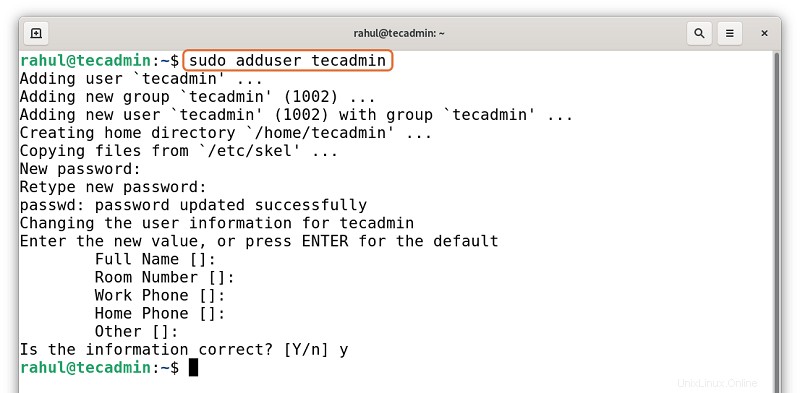
Nel comando “tecadmin” è il nuovo utente. Ora, fornisci i privilegi sudo al nuovo utente:
sudo usermod -aG sudo tecadmin
Cambia account eseguendo il comando:
sudo su tecadmin
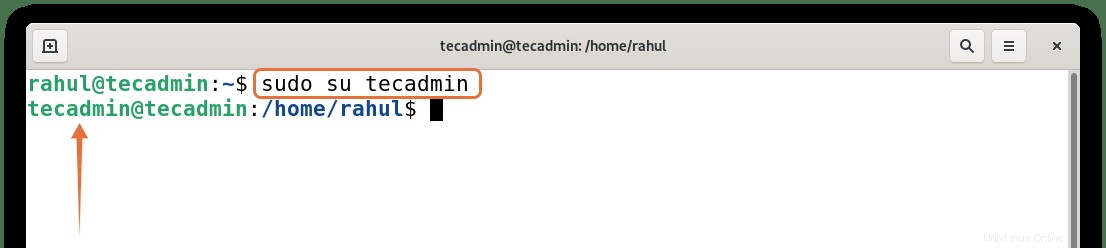
Si può vedere che l'utente è cambiato.
Fase 3 – Configurazione del nome host del sistema
Per controllare il nome host corrente, usa:
sudo hostnamectl
Il nome host è l'identità del tuo sistema su una rete, quindi è una buona pratica nominare correttamente il tuo nome host e per cambiare il nome host usa il comando sotto indicato:
sudo hostnamectl set-hostname debian11
Per motivi di dimostrazione, ho cambiato il nome host in "debian11". Ora chiudi l'istanza della shell e aprila di nuovo apparirà un nuovo nome host. Per controllare il nome host usa:
hostname
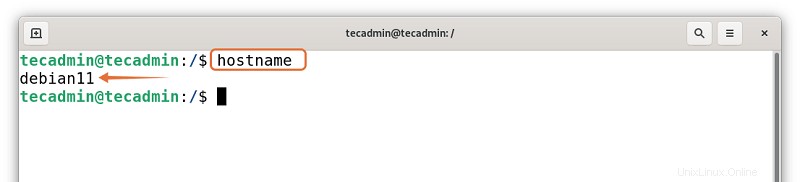
Il nuovo nome host è "debian11" ora.
Passaggio 4:protezione del server SSH
SSH è anche noto come Secure Shell è un protocollo utilizzato per connettersi con server remoti. Durante la configurazione del server, si suggerisce di cambiare la porta predefinita e disabilitare il login SSH root. Per eseguire queste operazioni è necessario aprire il file di configurazione in un qualsiasi editor:
sudo nano /etc/ssh/sshd_confiq
Cerca la riga sottostante, rimuovi "#" dall'inizio della riga e cambia la porta 22 in 2284:
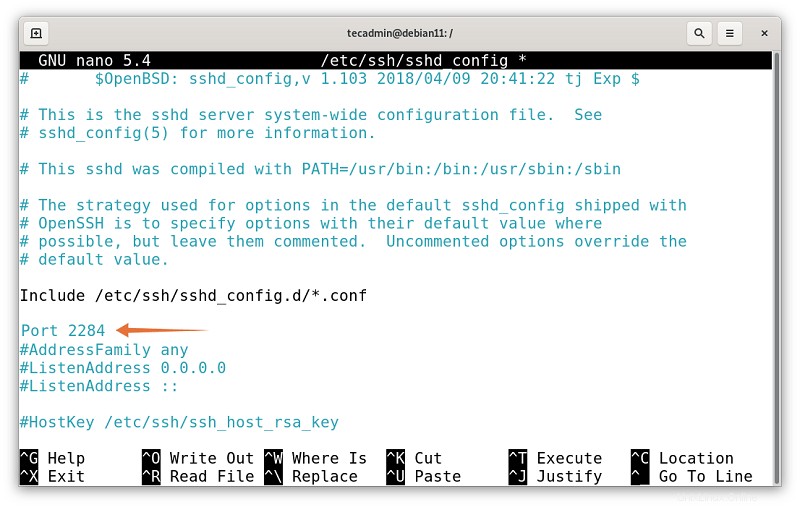
Imposta anche PermitRootLogin su no e rimuovi "#" per rimuovere il commento, come mostrato di seguito:
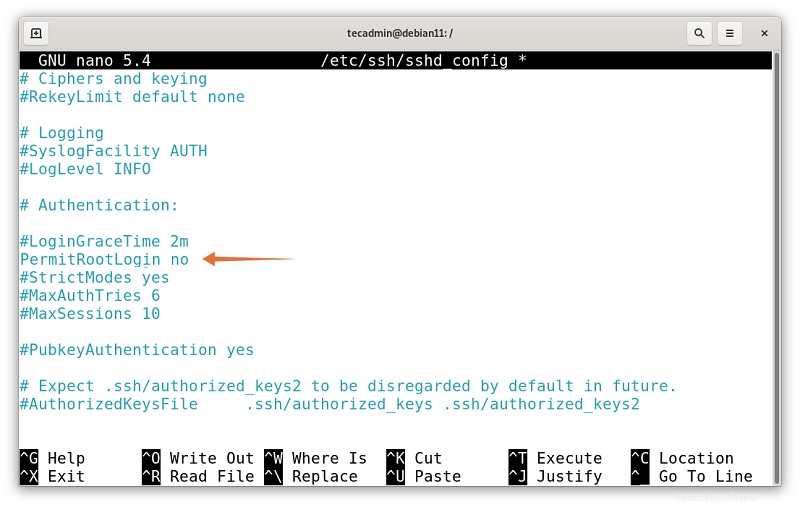
Salva il file ed esegui il comando di seguito indicato:
sudo systemctl restart ssh
Se non riesci ad aprire questo file, il server SSH non sarebbe presente nel tuo sistema, installa SSH usando:
sudo apt install openssh-server
Fase 5:gestione del firewall (ufw)
- Debian non ha un firewall, quindi dovresti installarlo. Utilizzare il comando riportato di seguito per installare un firewall semplice (ufw) su Debian 11:
sudo apt install ufw - Per abilitare il firewall utilizzare:
sudo ufw enable - Per consentire la porta, usa:
sudo ufw allow 2284 - Sebbene dipenda dalle preferenze, per negare il traffico in entrata utilizzare:
sudo ufw default deny incoming - E per consentire l'utilizzo del traffico in uscita:
sudo ufw default allow outgoing - E ricarica ufw:
sudo ufw reload - Per controllare lo stato:
sudo ufw status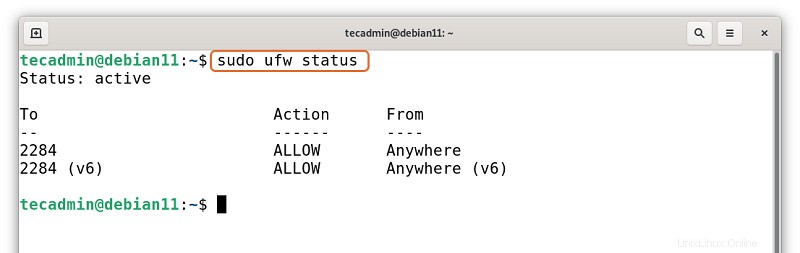
Fase 6:riavviare il sistema
Dopo aver apportato tutte le modifiche, riavvia il tuo sistema Debian.
sudo reboot
Conclusione
Durante la configurazione di un nuovo server su Linux, è necessario seguire alcuni passaggi, che includono l'aggiornamento dei pacchetti, l'aggiunta di un nuovo utente, la configurazione di un firewall, la protezione di SSH.
Questo articolo spiega in modo approfondito come configurare un server sulla Debian 11 Bullseye appena rilasciata. Abbiamo imparato come creare un nuovo utente con privilegi sudo, come modificare la porta SSH predefinita e configurare un firewall per la configurazione iniziale del server su Debian 11.